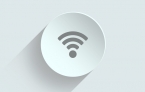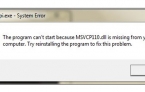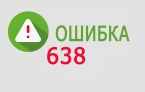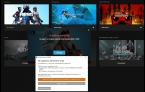Какие бывают файловые системы, основные способы изменения файловой системы
Для того чтобы компьютер «знал», где «искать» файлы и папки на накопителе, нужна специальная «карта» — файловая система. Она устанавливает правила, согласно которым хранится информация, обеспечивающая быстрый поиск, чтение и запись.

Файловых систем много, но актуальных не более десяти. Некоторые из них созданы более 20 лет назад, когда еще не существовало флешек, хранящих гигабайты данных. Если используется устаревшая технология (например, FAT32 или FAT16), то при копировании большого файла может появляться оповещение «Файл слишком велик для конечной файловой системы».
Несложно устранить эту проблему и усовершенствовать работу с данными. Особенно это легко сделать для съемных носителей: USB-флешек, внешних жестких дисков, карточек памяти. В качестве новой файловой системы предпочтительней всего использовать NTFS.
Содержание
Как можно изменить файловую систему?
Есть разные способы, которые можно разделить на две категории:
- Форматирование — это удаление информации. Простой и быстрый метод. Сначала обязательно копируются данные. После этого нужно кликнуть правой кнопкой мышки на значок накопителя (диска) в «Мой (этот) компьютер» и выбрать пункт «Форматировать». В появившемся окошке в строке «Файловая система» указывается NTFS и нажатием на строку «Начать» запускается форматирование.
- Преобразование — с сохранением данных. Это более долгий процесс, который выполняется через командную строку или при помощи специальных программ, чаще всего платных.
Внимание! В любом случае информация на накопителе сотрется. Разница только в том, что при преобразовании данные будут автоматически перезаписаны на прежнее место.
Через командную строку
Это можно делать во всех операционных системах, имеющихся на персональных компьютерах. Отличия только в команде, которую нужно запустить. Для Windows это выполняется следующим образом:
- Запускается Командная строка. Вводится в строке поиска запрос «cmd» или «командная строка» — нужно кликнуть правой кнопкой мышки по найденному результату, в контекстном меню нажать на «Запуск от имени администратора».
- Чтобы узнать как Windows опознал диск (накопитель), в котором нужно поменять файловую систему, нужно зайти в «Мой (этот) компьютер» и посмотреть, какую букву присвоила система съемному накопителю. Это может быть E, F, G — все зависит от количества локальных дисков, наличия дисковода, оптических и виртуальных дисководов.
- Выполняется команда. Например, флешке была присвоена буква F. Тогда в Командную строку нужно скопировать следующее: g / fs:ntfs. Нажатием на Enter запустить преобразование файловой системы. После этого в окне будет отображаться актуальный статус выполнения операции, которая редко занимает больше 5 минут. Хотя и может затянуться для накопителей емкостью более 32 Гб, особенно, если там мало свободного места.
С помощью программы HP USB Disk Format Tool

Она была специально создана для форматирования флешек. Также с ее помощью создают загрузочные диски для восстановления или переустановки Виндовс. Чтобы поменять файловую систему с FAT32 на NTFS, следует выполнить следующее:
- Скачать утилиту. Ее не нужно устанавливать — просто следует запустить скачанный файл, который должен заканчиваться на .exe. Программа бесплатная, поэтому не должны отображаться требования об оплате при скачивании или запуске.
- Задать установки. Выбрать в первой строке (Device) требуемый накопитель, а во второй (File system) — NTFS.
- Запустить форматирование нажатием на Start. По окончании появится системное сообщение, в котором будет указана информация о выполненных операциях.
Чем отличаются файловые системы?
Для этого можно представить любую систему в виде многоэтажной высотки с сотнями квартир. В отдельных комнатах хранятся массивы данных, которые на более детальном уровне будут размещены на стеллажах. Отличие между файловыми системами состоит в том, каким образом компьютер ищет конкретный стеллаж.
Устаревшим вариантам присущи такие недостатки:
- Не знают, что высотка может иметь и 100 этажей — например, HD-видео для них слишком большие.
- Не умеют рационально работать с данными — для изменения коробки на одном из стеллажей комнаты они перетрясут всю квартиру, что замедлит процесс.
- Плохо следят за порядком — по оплошности содержимое одной коробки могут разнести по разным квартирам и этажам.
Актуальные файловые системы создавались для устранения этих недостатков и добавления новых функций, которые раньше были невостребованными из-за относительно слабого развития IT-технологий.
Чем NTFS лучше FAT32?

Максимальный объем файла на одном носителе от 16 (Windows 7) до 256 (Windows 8, 10) Тб против 4 Гб в FAT32. Скорость работы в NTFS с большими файлами гораздо выше.
- Лучшая производительность с папками, в которых находится множество небольших по размеру файлов.
- Менее интенсивное замедление доступа к файлам со временем. Для NTFS не так характерна проблема фрагментации (дробления) информации.
- Поддержка шифрования, сжатия и журналирования данных. При разработке FAT32 нюансы конфиденциальности и скорости работы не были приоритетными.
Полному забвению старой файловой системы мешает ее отличная поддержка на любом устройстве — информация в FAT32 считывается и записывается как на стареньком компьютере, так и на последнем флагманском смартфоне.
Как отформатировать диск в NTFS?
Все зависит от особенностей накопителя и важности информации на нем. Если это не системный диск (на котором установлена Windows) и не нужно сохранить данные, то можно использовать стандартный инструмент операционной системы, вызываемый через контекстное меню (как в самом начале статьи). При иных обстоятельствах можно воспользоваться следующими программами:
- Acronis Disk Director. Это функциональное (платное) приложение, которое подойдет для решения практически любой операции с накопителями. После установки и запуска программы нужно кликнуть правой кнопкой мышки на диске, после чего в выпадающем списке выбрать пункт «Изменить файловую систему». Далее в настройках нужно указать, что следует менять на NTFS и запустить процесс — в верхней панели кликнуть на «Применить ожидающие операции».
- EaseUS Partition Master Free. Это бесплатная программа, но минусы в том, что она на английском языке и не умеет менять файловую систему, не удаляя информацию. После скачивания, установки и запуска приложения, в его левой панели отобразится список накопителей, подключенных к компьютеру. В каждом из них может быть несколько локальных дисков. Нужно кликнуть по накопителю (диску), который требует изменения файловой системы, и нажать на строку «Format». В новом окне важно выбрать NTFS напротив «File system» и подтвердить изменения нажатием на «ОК». Далее на верхней панели приложения нажать «Execute 1 Operation» — появится новое окно, в котором выбрать пункт «Apply».
Есть много других программ для изменения файловой системы: PARAGON Hard Disk Manager, 7tools Partition Manager, Aomei Partition Assistant, HDD Low Level Format Tool. Нет смысла рассматривать особенности каждой — алгоритм действий по существу один и тот же.

 (4 оценок, среднее: 4,50 из 5)
(4 оценок, среднее: 4,50 из 5)